ELB-01
最新のバージョンアップデータは1.12です。
バージョンアップを始める前に
どのバージョンからでも今お使いのSTAGEA miniを最新のバージョンにする方法をご説明します。まずはお使いの楽器のバージョンをご確認ください。
STEP1 バージョンを確認する方法
(1)ユーティリティボタンを押して、ユーティリティ画面を表示させます。
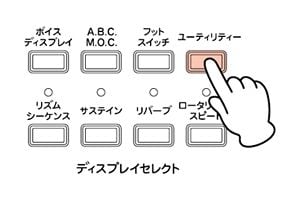
(2)ページ[▲][▼]ボタンを何回か押して、ページ7でバージョンを表示させます。
※ 下記画像の X.XX にバージョンが表示されます。
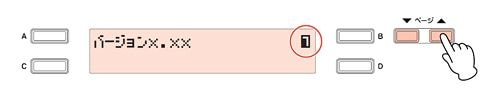
STEP2 ご利用環境に合ったダウンロード方法を確認する
ご注意
STAGEA miniでお使いいただくUSBフラッシュメモリーは、USBデバイス動作確認済みリストをご確認のうえご用意ください。
- USBデバイス動作確認済みリスト
パソコンを使って、USBフラッシュメモリーにダウンロード
※6.4MB以上の空き容量があるUSBフラッシュメモリーとインターネットダイレクト接続環境が必要です。
※お使いのパソコンによってダウンロード方法が違いますのでご注意ください。
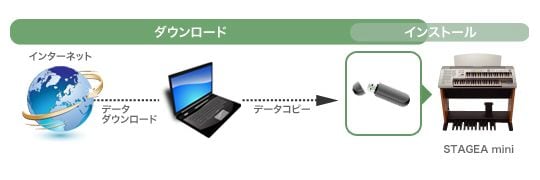
Mumaでダウンロード
ヤマハ特約店に設置してあるMuma よりダウンロード頂けます。
※6.4MB以上の空き容量のあるUSBフラッシュメモリーが必要です。
※詳しくはヤマハ特約店に設置されているMuma画面をご覧ください。
※Muma設置店については、ヤマハミュージックメディア/Mumaページでご確認ください。
パソコン(Windows)でダウンロードするには
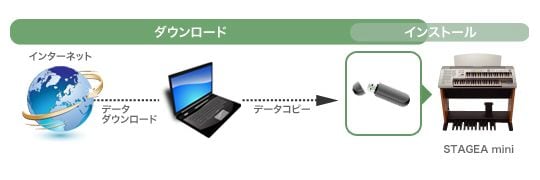
ダウンロードの前にご確認ください
・6.4MB以上の空き容量があり、あらかじめSTAGEA miniでフォーマットされたUSBフラッシュメモリーをご用意ください。
※USBフラッシュメモリーは必ず動作確認済みのものをご利用ください。
※空き容量の確認は、STAGEA miniにUSBフラッシュメモリーを挿入し[MDR]→[C]→[確認したいメディア選択]ページボタンで13を表示させると確認できます。
バージョンアップデータをパソコン(Windows)にダウンロードする
※説明の画面は、Windows 7を使用しています。お使いの環境によって多少異なります。
※ ファイル名の vxxx は、バージョンナンバーを表しています。 例)v105 はバージョン1.05。
(1)ダウンロードボタンを押すとダウンロード画面が開くので、[保存]を押します。
![(1)ダウンロードボタンを押すとダウンロード画面が開くので、[保存]を押します。](/files/image11_afc3d88f00e503a95b2e3d5201a976f4.jpg?impolicy=resize&imwid=550&imhei=290)
(2)保存場所を決定し、[保存]を押します。自動的にダウンロードが開始されます。
※どこに保存頂いても問題ありませんので、お使いのPCによってご判断ください。この例では、ダウンロードフォルダに保存しています。
※保存の際に、ファイル名を変更しないようにしてください。
※ダウンロード時間はお使いのPCやインターネット環境により異なります。
(3)ダウンロードが完了したら、「フォルダーを開く」を選択してください。
(4)フォルダーを開いたらウィンドウに切り替わるので、[elb-01_vxxx.zip]をダブルクリックします。
![(4)フォルダーを開いたらウィンドウに切り替わるので、[elb-01_vxxx.zip]をダブルクリックします。](/files/image13_5f7f50e57bccb211b356eb5f162258ca.jpg?impolicy=resize&imwid=655&imhei=421)
フォルダーの中身が表示されます。
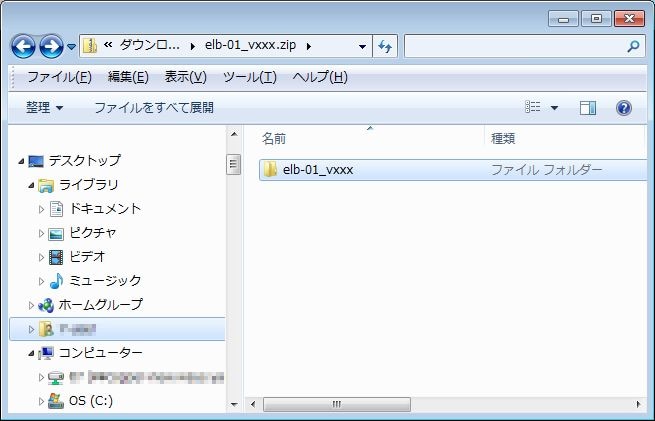
さらに[elb-01_vxxx]をクリックしてファイルを開き、6個のファイルが表示されていることを確認します。
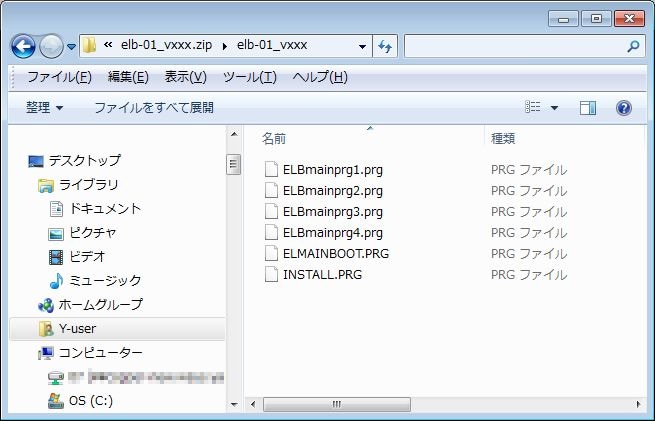
(5)ダウンロードファイルを確認してください。
以下の6個の解凍されたファイルが表示されていることを確認してください。
1. ELBmainprg1.prg
2. ELBmainprg2.prg
3. ELBmainprg3.prg
4. ELBmainprg4.prg
5. ELMAINBOOT.PRG
6. INSTALL.PRG
(6)ダウンロードした6個のファイルを、用意したUSBフラッシュメモリーにコピーします。コピー先は用意したUSBフラッシュメモリーを開いた時に最初に表示される場所になります。
※使用USBフラッシュメモリーにプロテクトソング(市販データ)が保存されている場合、プロテクトソング(市販データ)の操作は一切行わないで下さい。データが破損いたします。
<コピー手順>
・編集 → すべて選択 でファイルを全て選択
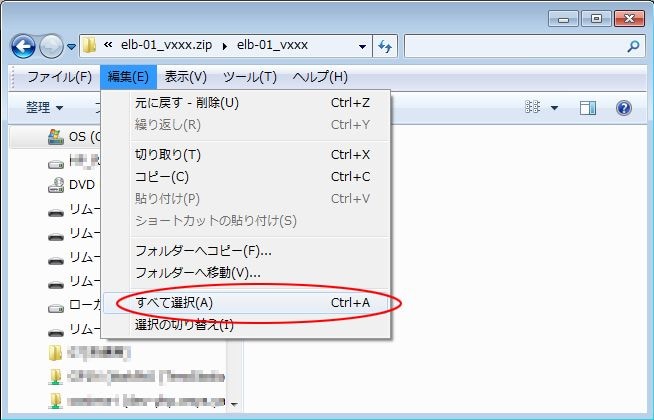
・選択した6つのファイルを用意したUSBフラッシュメモリー(リムーバブルディスク)にドラッグしてください。自動的にコピーされます。
作業完了後、正しくコピーできたか確認してください。
USBフラッシュメモリーを開いた直後に、バージョンアップに必要なファイル6個が確認できれば問題ありません。
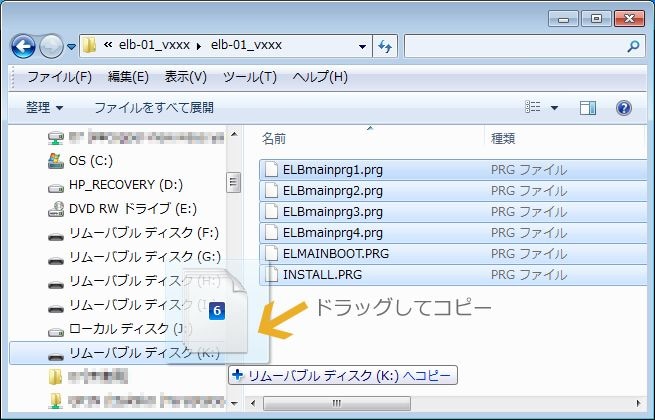
(7)正しくコピーされていたら、USBフラッシュメモリーを取り出します。
「リムーバブルディスク」をクリックして、「取り出し」を選択して、USBフラッシュメモリーを取り出してください。
取り出しが完了したらダウンロード作業は完了です。インストールしてください。
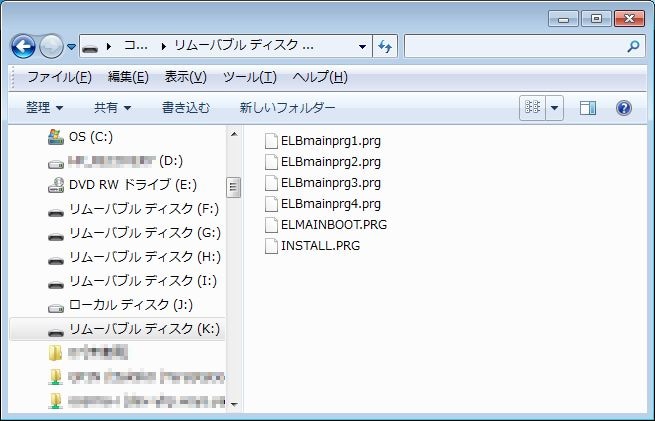
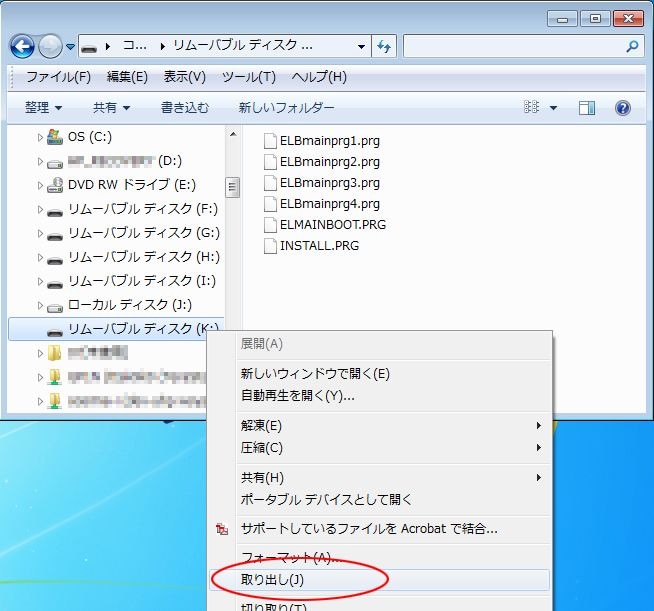
パソコン(Macintosh)でダウンロードするには
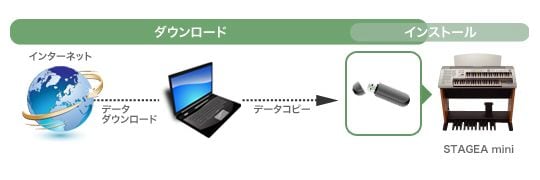
ダウンロードの前にご確認ください
・6.4MB以上の空き容量があり、あらかじめSTAGEA miniでフォーマットされたUSBフラッシュメモリーをご用意ください。
※USBフラッシュメモリーは必ず動作確認済みのものをご利用ください。
※空き容量の確認は、STAGEA miniにUSBフラッシュメモリーを挿入し[MDR]→[C]→[確認したいメディア選択]ページボタンで13を表示させると確認できます。
バージョンアップデータをパソコン(Machintosh)にダウンロードする。
(1)ダウンロードボタンを押すとブラウザのダウンロードマネージャ画面が開き、ダウンロードが始まります。ダウンロード完了まで、しばらくお待ちください。
※ファイル名の vxxx は、バージョンナンバーを表しています。 例)v105 はバージョン1.05
※ダウンロード完了後は特にインターネットに接続している必要はありません。
※ダウンロード時間はご利用の環境により異なります。
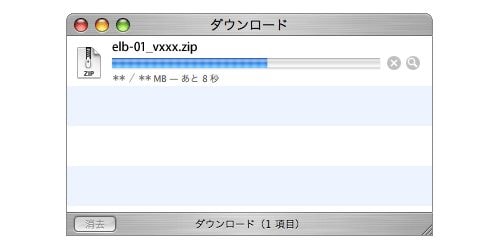
(2)ダウンロードファイルを解凍します。
デスクトップ上に、自動的に解凍された「elb-01_vxxx」というフォルダーが生成されます。
OS 9.xの場合は、ZipIt、StuffIt Expander(v6.5以上)にて解凍ください。
※「elb-01_vxxx」のフォルダーが生成されない場合は、圧縮ファイルをダブルクリックして解凍してください。
※ご利用の環境によっては、圧縮ファイルを解凍できるソフトを別途ご用意いただく必要があります。
※Mac OS9.xをお使いの方は、ZipIt、StuffIt Expander(v6.5以上)などZIPファイルを解凍できるソフトウェアが必要です。
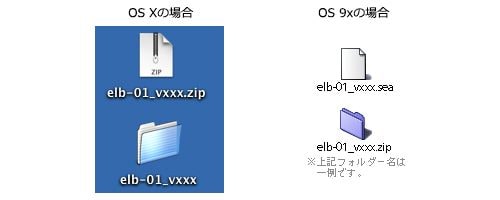
(3)ダウンロードしたファイルを確認してください。
elb-01_vxxxという名前のフォルダーに下記の解凍されたファイル6個が表示されているか確認してください。
1. ELBmainprg1.prg
2. ELBmainprg2.prg
3. ELBmainprg3.prg
4. ELBmainprg4.prg
5. ELMAINBOOT.PRG
6. INSTALL.PRG
※ お使いの環境によっては、フォルダー構成が若干異なる場合があります。
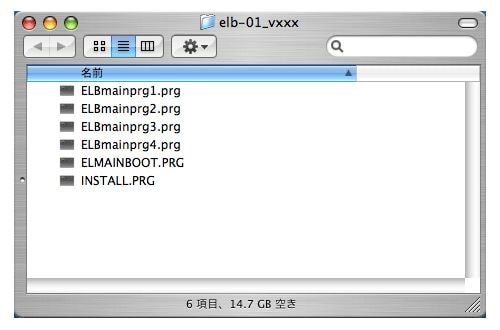
(4)用意したUSBフラッシュメモリーにデータをコピーします。
解凍されたフォルダーの中にあるファイル6個のみを、USBフラッシュメモリーにコピーします。コピー先は、用意したメディアを開いた時に最初に表示される場所になります。
メディアを読み込んだ際に表示されるアイコン名は、環境によって異なります。
※使用メディアにプロテクトソング(市販データ)が保存されている場合、プロテクトソング(市販データ)の操作は一切行わないで下さい。データが破損いたします。
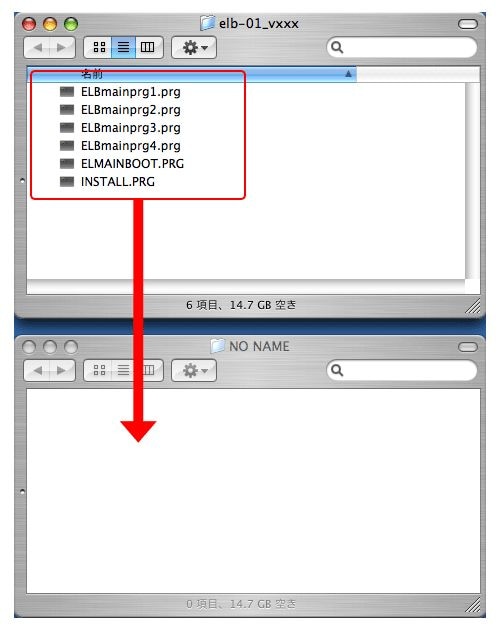
(5)USBフラッシュメモリーにコピーができたことを確認します。
バージョンアップに必要なファイル6個が、メディアを開いた直後に表示されれば問題ありません。
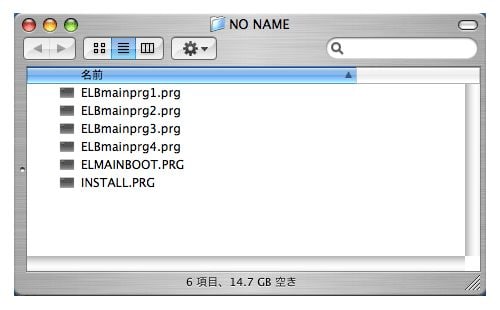
(6)USBフラッシュメモリーをパソコンから取り外します
USBフラッシュメモリーのドライブアイコン「NO NAME」をごみ箱へドラッグ&ドロップして、USBフラッシュメモリーを取り外してください。
取り出しが完了したらダウンロード作業は完了です。インストールしてください。
インストールするには
インストール前にご確認ください。
・必ずSTAGEA mini に他のUSB記憶装置(USBフラッシュメモリーやUSB-フロッピーディスクドライブなど)が挿入されていない事を確認してください。他のUSB記憶装置が、挿入されている場合は、インストール作業が完了するまで取り外してください。ただし、フロッピーディスクドライブを接続している場合、フロッピーディスク自体が挿入されていなければ問題ありません。
・作業を始める前に、電源を切ってください。
バージョンアップデータをインストールする。
(1)バージョンアップデータの入ったUSBフラッシュメモリーを、向きを間違えないようにして、USB TO DEVICE端子に挿入します。
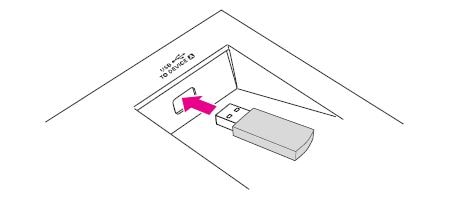
(2)リズムボタン下の[スタート]ボタンを押しながら電源を入れます。
[スタート]ボタンは、画面に以下の表示が出るまで押し続けてください。メニュー画面が表示されます。
![(2)リズムボタン下の[スタート]ボタンを押しながら電源を入れます。](/files/image26_dc2be0e1265f2570b6fe1ec8b631c3d6.jpg?impolicy=resize&imwid=550&imhei=100)
(3)[スタート]ボタンを押して、確認画面を表示させます。
![(3)[スタート]ボタンを押して、確認画面を表示させます。](/files/image27_65faa727dc3e1ec8645539141319184f.jpg?impolicy=resize&imwid=550&imhei=73)
そして、もう一度[スタート]ボタンを押して、インストールを開始させます。
インストール完了まで約5分かかります。
※インストール中はUSBフラッシュメモリーを抜いたり、電源を切ったりしないでください。エレクトーンが使用できなくなる場合があります。
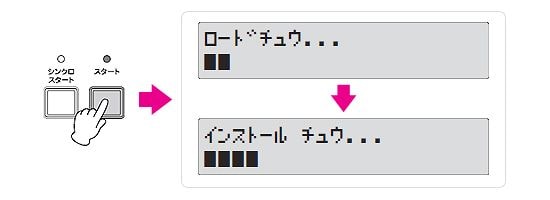
(4)バージョンアップが完了したか確認してください。
画面上段右のX.XXには数字が入り、3桁のバージョンナンバーが表示されます。最新バージョンが表示されているかご確認ください。
エレクトーンの電源を切って、USBフラッシュメモリーを取り外します。
これでアップデートの作業は完了です。

よくある質問
「インストーラー ガ ミツカリマセン!メディア ヲ ヌイテ クダサイ」と表示され、インストールができない。
(1)バージョンアップに必要なファイルが正しくコピーされていない可能性があります。インストールに使用するUSBフラッシュメモリーの中身をパソコンで確認してください。
コピーに成功している場合、USBフラッシュメモリーが開いた直後に、必要なファイル6個が表示されます。解凍されたフォルダーを開き 表示 → 一覧 で並べ替えた後、バージョンアップに必要なファイル一覧と見比べてご確認ください。
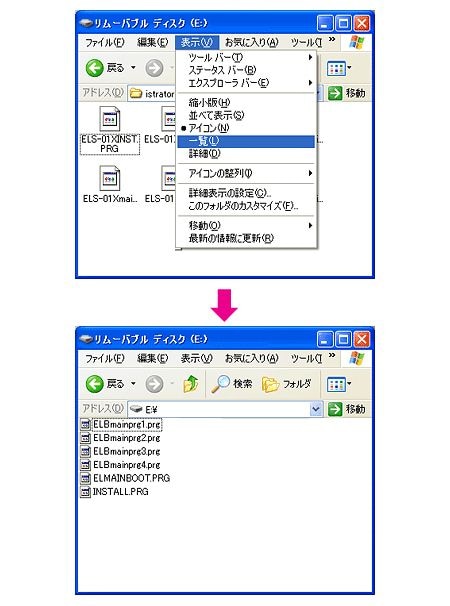
バージョンアップに必要なファイルは以下の6つになります。
1. ELBmainprg1.prg
2. ELBmainprg2.prg
3. ELBmainprg3.prg
4. ELBmainprg4.prg
5. ELMAINBOOT.PRG
6. INSTALL.PRG
正しくコピーされていない場合は、もう一度コピーをやり直してください。
(2)複数のメディアがSTAGEA mini に挿入されている可能性があります。
インストールに必要なUSBフラッシュメモリーのみを挿入してください。複数のメディアが挿入されている場合、STAGEA mini がバージョンデータを認識出来ず、バージョンアップが行えません。
(3)USBフラッシュメモリーが動作確認済みのものではない可能性があります。
ご用意いただいたUSBフラッシュメモリーが動作確認済みではない、または、お使い頂いているSTAGEA mini のバージョンと合っていないことが考えられます。USBデバイス動作確認済みリストをご確認ください。
古いバージョンアップデータをSTAGEA mini で削除するには
(1)バージョンアップデータの入ったUSBフラッシュメモリーを挿入してください。
※USBフラッシュメモリーの向き(上下、前後)を間違えないようにご注意ください。
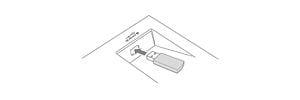
(2)リズムボタンの下の[スタート]ボタンを押しながら、電源を入れます。
[スタート]ボタンは、画面に図のような表示が出るまで押し続けてください。
メニュー画面が表示されます。
![(2)リズムボタンの下の[スタート]ボタンを押しながら、電源を入れます。](/files/image32_ebf679a3ed110de3fe733ddc42c06781.jpg?impolicy=resize&imwid=300&imhei=232)
(3)[ブレイク]ボタンを押すと、確認画面が表示されます。
![(3)[ブレイク]ボタンを押すと、確認画面が表示されます。](/files/image33_9b096edf0f3c8643fd02cbf78f000276.jpg?impolicy=resize&imwid=300&imhei=231)
(4)[スタート]ボタンを押すと、削除が始まります。
※バージョンアップデータの削除中はUSBフラッシュメモリーを抜いたり、電源を切ったりしないでください。USBフラッシュメモリーが破損する場合があります。
![(4)[スタート]ボタンを押すと、削除が始まります。](/files/image34_6ed66fb2a08e23f959e94b40fac82d5d.jpg?impolicy=resize&imwid=300&imhei=228)
(5)画面に「データ ヲ サクジョシマシタ(データを削除しました)」と表示されたら、削除作業完了になります。
エレクトーンの電源を入れ直して、空き容量を確認ください。





